Як створити зашифровану флешку в Mac OS X

Безпека і конфіденційність даних - дуже актуальне питання сучасного світу. Передавати величезні обсяги інформації через континенти технічно вже не є проблемою. І це вже не секретні технології - сьогодні мати вдома сервер з декількома дисками великого об'єму для зберігання персональної інформації вже стає нормою.
Але до глобальних масштабів ми ще доберемося, а зараз поговоримо про більш повсякденних завданнях - про безпечне транспортування невеликих обсягів особистих даних. Це питання актуальне для всіх без винятку, оскільки інформацію на флешках або зовнішніх жорстких дисках мають при собі всі, хто знає що таке комп'ютер
Отже, в цій статті ми розглянемо як можна зі звичайної флешки створити флешку зашифровану. Навіщо це потрібно? Уявіть, що ви флешку десь загубили. Або випадково упустили, або випала (витягли) в тисняві в метро, або в кінці-кінців після добре проведеного вечора просто незрозуміло куди вона поділася. На якому сайті завтра з'являться ваші фотографії? А якщо це не фотографії, а інформація пов'язана з грошима або ще що-небудь важливіші? Втрати можуть виявитися катастрофічними.
Якщо ж ви втратите зашифровану флешку, для знайшов це буде просто пристрій з випадковим набором непізнаваний даних. Максимум що можна з нею зробити - відформатувати і використовувати як чисту.
Насамперед зауважимо, що наша флешка буде створюватися на операційній системі Mac OS X і буде працювати тільки з комп'ютерами Мак.
Також врахуйте, що створення зашифрованої флешки на увазі форматування флешки в спеціальній файлової системи, тобто наявні дані на ній зітруться, тому заздалегідь подбайте про їх збереження.
Для перетворення в шифровану підійде будь-яка флешка, і навіть жорсткий диск (або розділ жорсткого диска).
Підключіть флешку до комп'ютера і відкрийте Дискову Утиліту (Програми> Програми). Виберіть в ній флешку клацнувши по рядку де відображається обсяг, перейдіть на вкладку «Стерти» і виберіть з меню, що випадає форматів «Mac OS Extended Журнальний зашифрований»:
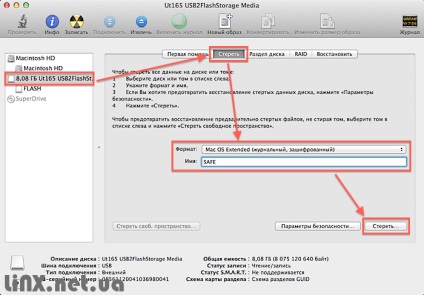
Введіть ім'я для диска і натисніть «Стерти».
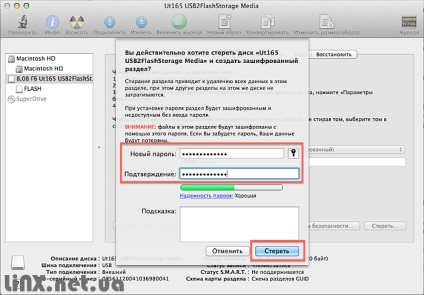
Програма попросить задати пароль. Цей пароль буде використовуватися для створення ключа шифрування за алгоритмом XTS AES 128. Очевидно, що пароль повинен бути складним - адже від нього залежить безпека вашої інформації. Насамперед знайшов спробує 123, потім qwerty, потім може бути 123456, можливо love, і багато інших усіма улюблені паролі. Тому постарайтеся і прикладіть фантазію. Пам'ятайте також, що якщо ви забудете пароль, ваші дані безповоротно пропадуть.
Хорошим помічником у генерації правильного пароля буде Дискова Утиліта. Придивіться до кнопки з ключиком на скріншоті вище - це вбудована програма для генерації паролів. У параметрах ви можете вказати, що пароль повинен бути запам'ятовується - тоді програма буде генерувати псевдо-слова, а не просто випадковий набір символів. Індикатор вкаже вам на надійність обраного пароля.
Визначившись з паролем, натисніть «Стерти» ще раз. Диск буде відформатований в шифрованого файлової системи, і при кожному підключенні до комп'ютера буде питати пароль.
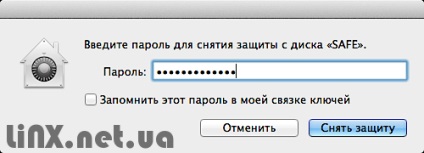
Тепер ваші дані на флешці в цілковитій безпеці! І навіть якщо ви таку флешку втратите, інформація на ній кане, як то кажуть, в лету.
На закінчення можемо порекомендувати прочитати статті з безпеки:
Як створити зашифровану флешку в Mac OS X